A Microsoft está a querer simplificar os acessos em muitas aplicações. Isto apesar de manter a segurança. Assim já há uma solução para quem quer aceder ao email do Outlook no smartphone e não quer estar a introduzir a password de 20 caracteres. Para esse efeito a Microsoft já está a disponibilizar um novo QR Code que pode ser utilizado para se entrar rapidamente na conta Outlook num smartphone Android e iOS. Assim já não preciosa da password.
Agora é muito mais fácil aceder ao Outlook no smartphone!
Se ficou um pouco confuso isto acaba por ser algo semelhante ao que fazemos com o WhatsApp mas ao contrário como refere o site HTnovo.
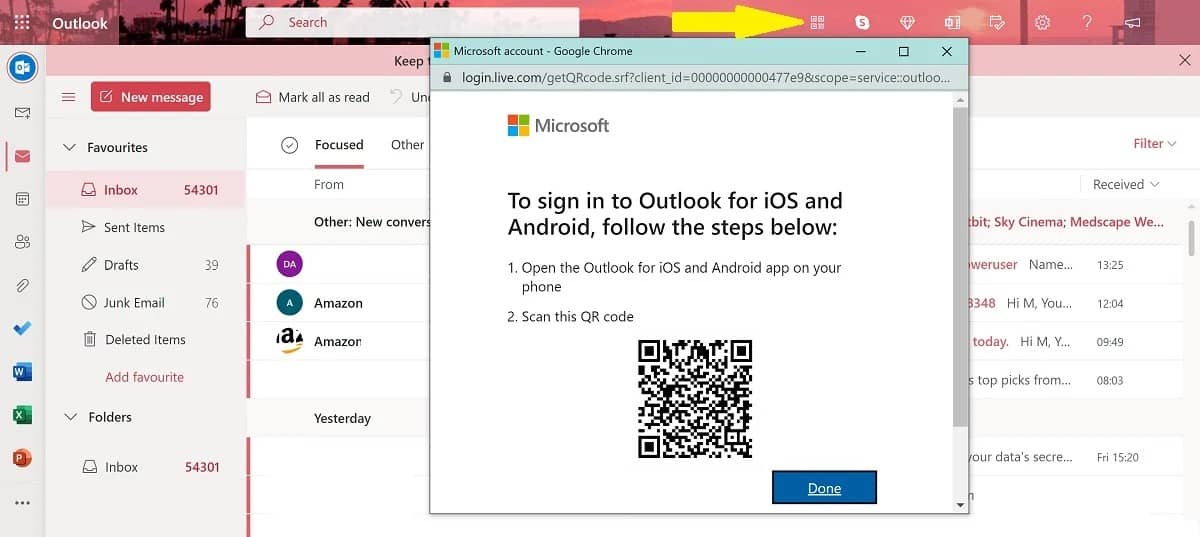
Entretanto não vai ter de esperar muito para deitar a mão a esta novidade. Isto porque ela já está a ser disponibilizada de forma faseada. Assim deve conseguir vê-la nos próximos dias.
Entretanto e já que falamos nesta aplicação de email saiba que o Outlook está com um problema grave que se deve a um update que chegou ao Windows.
Na prática, com a instalação automática do KB5008212 através do Windows Update a pesquisa deixou de funcionar para alguns utilizadores.
Ou seja, de um momento para o outro podemos ter de encontrar um email importante e não vamos conseguir! Ainda por cima isto afeta os emails mais recentes.
O problema em si está totalmente explicado numa publicação feita no blog da Microsoft. Aó pode ler-se que depois da instalação do update KB5008212, os emails recentes podem não aparecer nos resultados da pesquisa.
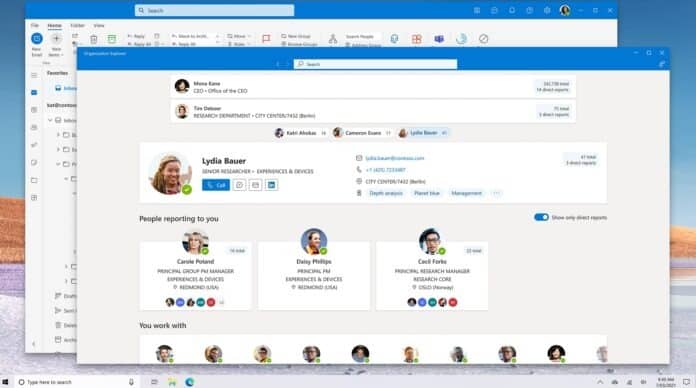
Para já ainda não há nenhuma correção simples. No entanto, se estiver disposto a mexer no registo do Windows pode resolver o problema.
Como fazer com que a pesquisa do Outlook volte a funcionar
-
No Windows, clique com o botão direito do rato em Iniciar e, em seguida, selecione Executar. Na caixa Abrir:, escreva regedit e, em seguida, clique em OK. O Editor de Registo será aberto.
- Localize a seguinte subchave no registo e clique na mesma:
- HKEY_LOCAL_MACHINE\SOFTWARE\Policies\Microsoft\Windows
- Clique em Editar > Novo > Chave e dê o nome Windows Search à nova chave.
- Selecione a nova chave Windows Search.
- Clique em Editar > Novo > Valor DWORD.
- Escreva PreventIndexingOutlook para o nome do valor DWORD e, em seguida, prima Enter.
- Clique com o botão direito do rato em PreventIndexingOutlook e, em seguida, clique em Modificar.
- Na caixa Dados do valor, escreva 1 para ativar a entrada do registo e, em seguida, clique em OK.
- Saia do Editor de Registo e, em seguida, reinicie o Outlook.
E pronto a partir deste momento a pesquisa no Outlook já vai estar a funcionar.
Apenas para lhe explicar. O que fizemos acima desativa o Windows Desktop Search. Assim o Outlook já vai passar a utilizar a respetiva pesquisa incorporada.

